Содержание
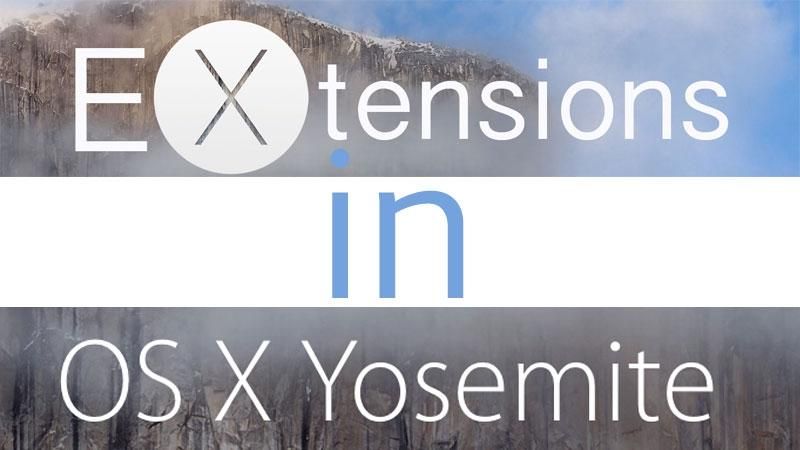
Существует четыре различных типа расширений, доступных на Mac, некоторые из которых используются более широко, чем другие. Вы можете увидеть, какие расширения установлены на вашем Mac, взглянув на панель настроек Extensions, которая была представлена как часть Yosemite.
Расширения, показанные на панели настроек, разделены на четыре категории: «Действия», «Поиск», «Поделиться» и «Сегодня».
На сегодняшний день расширения, также известные как «виджеты», являются, пожалуй, самой популярной формой расширений на данный момент, поскольку их можно использовать для отображения сообщений и обновлений в Центре уведомлений на рабочем столе Mac.
Отчеты о погоде, цены на акции и другие уведомления, которые автоматически отображаются в Центре уведомлений, контролируются расширениями, встроенными в Yosemite. Если вы не хотите видеть часть этой информации, вы можете использовать панель настроек для включения или выключения отдельных добавочных номеров.
В Yosemite есть и другие расширения, которые по умолчанию не используются, но могут быть включены в любое время.
Следующий шаг «
Реклама
следующий
Предыдущая
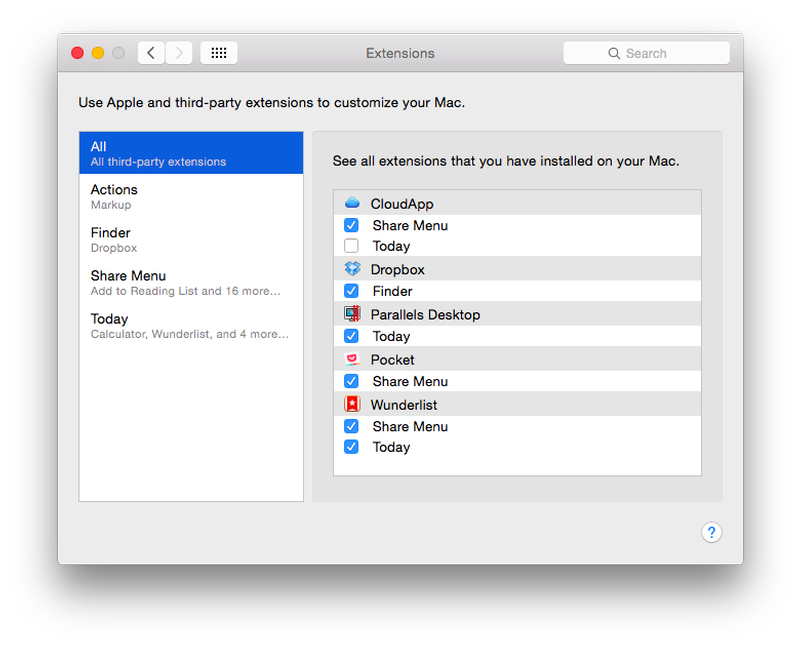
Существует четыре различных типа расширений, доступных на Mac, некоторые из которых используются более широко, чем другие. Вы можете увидеть, какие расширения установлены на вашем Mac, взглянув на панель настроек Extensions, которая была представлена как часть Yosemite.
Расширения, показанные на панели настроек, разделены на четыре категории: «Действия», «Поиск», «Поделиться» и «Сегодня».
На сегодняшний день расширения, также известные как «виджеты», являются, пожалуй, самой популярной формой расширений на данный момент, поскольку их можно использовать для отображения сообщений и обновлений в Центре уведомлений на рабочем столе Mac.
Отчеты о погоде, цены на акции и другие уведомления, которые автоматически отображаются в Центре уведомлений, контролируются расширениями, встроенными в Yosemite. Если вы не хотите видеть часть этой информации, вы можете использовать панель настроек для включения или выключения отдельных добавочных номеров.
В Yosemite есть и другие расширения, которые по умолчанию не используются, но могут быть включены в любое время.
Шаг 2 из 5: Расширения сегодня
Я довольно часто использую приложение «Калькулятор» на своем Mac, и оказывается, что «Калькулятор» можно использовать и как расширение. Меня не интересуют цены на акции, поэтому я могу отключить расширение «Акции», чтобы освободить место для калькулятора, а затем я могу сделать несколько быстрых сумм прямо в Центре уведомлений, когда мне это нужно.
Вы можете включить или отключить любое из этих расширений на панели настроек «Расширения» и использовать параметр «Изменить» в Центре уведомлений, чтобы изменить расположение информации и сохранить все в порядке.
Существует множество сторонних приложений, которые также используют уведомления сегодня, в том числе популярный PCalc, который предоставляет гораздо более мощные функции калькулятора, чем базовое приложение Apple Calculator. Один из моих любимых — Wunderlist, одно из лучших приложений для работы с Mac. Wunderlist включает расширение Today, которое позволяет мне просматривать напоминания о моих задачах To-Do без необходимости открывать само приложение Wunderlist. У меня также есть расширение Today для Parallels Desktop, которое отслеживает состояние моих виртуальных машин Windows. Philips даже продемонстрировала расширение, которое позволяет вам управлять своими системами освещения Hue непосредственно из Центра уведомлений. И если вы нажмете кнопку «Редактировать» в нижней части Центра уведомлений, вы увидите еще одну кнопку, которая приведет вас в Mac App Store, где есть целая коллекция приложений, предоставляющих расширения, которые можно использовать здесь).
Шаг 3 из 5: Поделиться расширениями
Многие из собственных приложений Apple, такие как Safari и iPhoto, теперь имеют меню «Поделиться», которое позволяет отправлять фотографии и файлы друзьям с помощью «Почты» или «Сообщения» или загружать их на сайты социальных сетей, такие как Facebook и Twitter. В Finder также есть опция «Поделиться», которая позволяет вам щелкать по файлу Command-Click и делиться им прямо с рабочего стола Mac.
Yosemite расширяет меню «Поделиться», используя расширения для добавления других приложений и социальных сайтов в меню. Любая служба социальных сетей может предоставить собственное расширение «Поделиться», и оно будет добавлено в меню «Поделиться», чтобы вы могли обмениваться файлами и информацией в Интернете. Посмотрите на панели настроек «Расширения», и вы увидите стандартный набор расширений для таких, как Twitter и Facebook, но, глядя на огромный китайский рынок, Apple включила собственные расширения для китайских служб обмена видео, таких как Youku. и туду.
Есть также несколько отличных сторонних приложений, которые предоставляют расширения для общего доступа, такие как Pocket, который позволяет быстро копировать веб-страницы, фотографии и другие файлы прямо в Pocket и позже просматривать их в автономном режиме. У удобной службы общего доступа к файлам CloudApp также есть расширение для совместного использования, поэтому вы можете загружать и обмениваться файлами прямо с рабочего стола, щелкнув файл по команде и используя меню «Поделиться» в Finder.
Читайте о расширениях Safari здесь: Лучшие расширения для Safari на Mac
Шаг 4 из 5: Расширения действий
Расширения действий позволяют редактировать или изменять файлы каким-либо образом.
Одним из важных дополнений к Mail in Yosemite является опция «Разметка», которая позволяет комментировать фотографии и PDF-файлы и даже создавать цифровую подпись с помощью камеры FaceTime. Фактически, большинство из этих инструментов разметки уже были доступны в Preview, но Apple превратила их в расширение для Yosemite, чтобы их можно было использовать в Mail и других приложениях.
Расширение разметки также доступно в любом другом приложении, которое было написано для работы с расширениями, например TextEdit. Мы не сталкивались ни с какими сторонними приложениями, которые могут использовать разметку в данный момент или которые используют расширения Action для добавления новых функций в приложения, но этот тип расширения начинает становиться популярным среди приложений iOS, поэтому, возможно, Mac будет скоро догоняю
Шаг 5 из 5: Расширения Finder
Последняя категория называется расширениями Finder, а иногда и «Finder Sync». Это специализированный тип расширения, который может контролировать состояние синхронизации файлов на рабочем столе Finder.
Последняя версия Dropbox включает в себя расширение Finder, которое ставит зеленую галочку под именем любого файла или папки, чтобы вы могли сразу увидеть, когда он был полностью загружен в вашу учетную запись Dropbox, без необходимости запуска самого приложения Dropbox.
Читайте: Суперсовременные советы для Mac OS X Yosemite и Yosemite советы: научитесь использовать OS X Yosemite
Читайте: Лучшие 10 Расширений Йосемити





